笔记本网络适配器没有wifi选项
更新时间:2024-08-18 10:04:46作者:jiang
近年来随着移动互联网的普及,无线网络已经成为我们生活中必不可少的一部分,有时候我们在使用笔记本电脑时却发现笔记本网络适配器没有wifi选项,或者笔记本电脑没有无线网络选项。这种情况让我们感到困扰,不知道应该如何设置才能连接无线网络。接下来我们将探讨一些解决方法,帮助大家解决这个问题。
解决办法:方法一、开启wifi功能
1、在搜索栏搜索“命令提示符”;
2、右键点击“命令提示符”,点击选择“以管理员身份运行”;
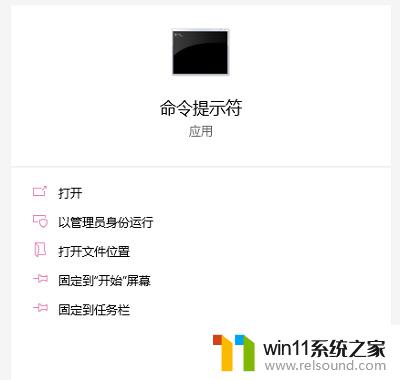
3、最后执行netsh winsock reset命令,重启电脑即可。
方法二、更新驱动
1、进入官网下载驱动程序,双击安装;
2、如果不是exe的驱动程序,就在搜索栏搜索devmgmt.msc,进入设备管理器。然后找到“网络适配器”,单击之后,在右击要更新的设备,再点击“更新驱动程序”即可。
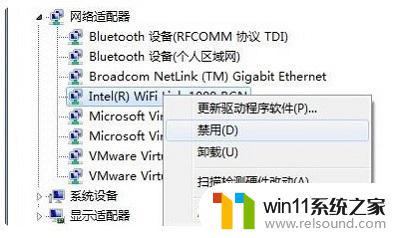
以上是笔记本电脑网络适配器没有Wi-Fi选项的全部内容,如果有需要的用户,可以按照上面的步骤进行操作,希望对大家有所帮助。
- 上一篇: 网页声音被关闭
- 下一篇: 联想笔记本电脑卡住了怎么办
笔记本网络适配器没有wifi选项相关教程
- 笔记本电脑播放声音有杂音
- 笔记本电脑待机黑屏怎么唤醒
- 电脑上谷歌浏览器无法访问此网站
- 电脑配置windows update 一直不动怎么办 电脑配置windows update一直没反应如何解决
- 电脑装好后开机显示器没反应
- 电脑开机一直准备配置windows怎么办 电脑一直在准备配置windows如何解决
- 怎么在电脑上修改wifi密码
- 显示器一直闪屏是什么原因
- 饥荒联机版指令没反应
- windows资源管理器崩溃怎么办 资源管理器一直崩溃如何解决
- 怎么把一段文字变成声音
- 电脑备忘录软件怎么下载到桌面
- 任务栏卡了,不能点了
- error no boot disk has been detected
- 怎样把手机投屏到电脑上
- macbook休眠后黑屏无法唤醒
电脑教程推荐